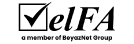Merhabalar;
Bu makalemizde FortiGate Güvenlik Duvarının ilk kurulumunu yaparak FortiGate’in ve ara yüzlerine bağlayacağımız bilgisayarlarımızın internete erişmesini sağlayacağız.
İlk olarak cihazımızı, tercihinize bağlı WAN1 veya WAN2 portlarına dsl veya fiber gibi modemlerinizin ethernet çıkışlarından kablo ile bağlantısını yapmalıyız. Ülkemizdeki modemler genelde 4 ethernet çıkışlı olmakta ve bağlantıyı bu çıkışlardan birinden yapmalıyız.
Burada dikkat etmemiz gereken önemli bir nokta var; interneti FortiGate’e 2 şekilde sağlayabiliriz. Bunlardan ilki NAT mode, diğeri PPPoE mode yani köprü(bridge) modu. Köprü modu için dsl modemlerimizin ara yüzüne girerek modemi köprü moduna almalıyız. Bazı modemlerde köprü modu sadece 4. Porttan çalışmaktadır. Bu durumda dsl modeminizin 4. Çıkışıyla FortiGate’inizin Wan1 veya Wan2 girişine bağlantı sağlamalıyız. Köprü modunu desteklemeyen modem veya fiber modemleri ise herhangi bir ethernet çıkışından ethernet kablosu ile FortiGate’inizin wan1 veya wan2 gibi portlarına bağlayabilirsiniz.
Ardından bilgisayarımızı FortiGate’imizin 1. Portuna veya varsa management portuna ethernet kablosuyla bağlantısını yapıyoruz ve FortiGate’imize güç veriyoruz. Ardından FortiGate üzerindeki status ledinin sürekli yeşil yanmasını bekliyoruz. Bu süreç küçük seri modellerde 3-5 dk kadar sürebilmekte olup, üst modellerde çok daha kısadır.
Status lambamız sürekli yanar duruma geçtiği anlarda bilgisayarımızın da FortiGate tarafından verilen default IP adresini almış olması gerekmektedir.
Ardından edge, chrome, opera veya firefox gibi bir tarayıcı açarak adres satırına https:\\192.168.1.99 yazarak erişiyoruz. Erişilen ekranda bizlere kullanıcı adı ve şifre sorulacak. Kullanıcı adı: admin şifre kutusu ise boş bırakılarak Login butonuna basıyoruz. Gelen ekranda Change Password kısmında yeni bir şifre belirleyebilir veya Later’ı tıklayarak bir sonraki girişinizde veya System->Administrators sayfasından da giriş şifresi belirleyebilirsiniz.
Ardından gelen ekranda sol tarafta Network kırılımının altında Interfaces sekmesine giriyoruz. Burada modeminizden gelen kabloyu taktığınız (wan1 veya wan2 gibi) interface’e çift tıklayarak edit ekranına giriyoruz.
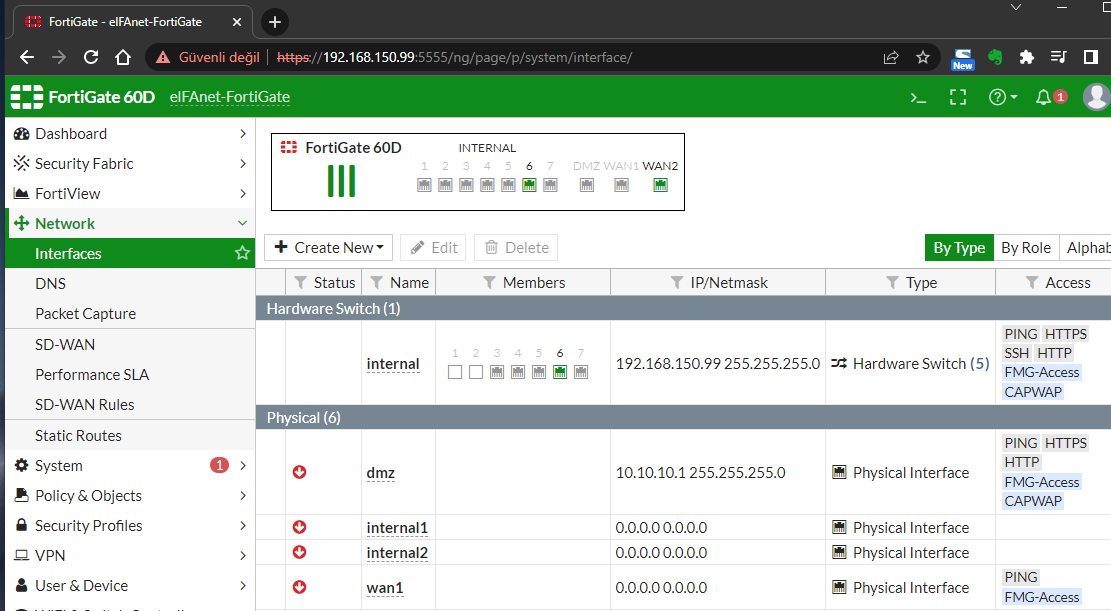
Burada Address başlığı altında yer alan Addressing Mode kısmı çok önemli çünkü modemimizi köprü(bridge) moduna aldıysak mutlaka PPPoE seçeneği seçilmeli fakat örneğin fiber modem kullanıyorsak veya köprü moduna alamadıysak bu ayar DHCP seçiminde kalmalı.
PPPoE seçimine aldığımızda altta açılan Username kısmına @ttnet gibi uzantıya sahip Türk Telekom gibi internet servis sağlayıcılarınızın verdiği kullanıcı adı girilmeli, Password yazan alt tarafta ise şifre girilmeli ve ardından sayfanın altındaki OK butonuna basarak onaylanmalı.
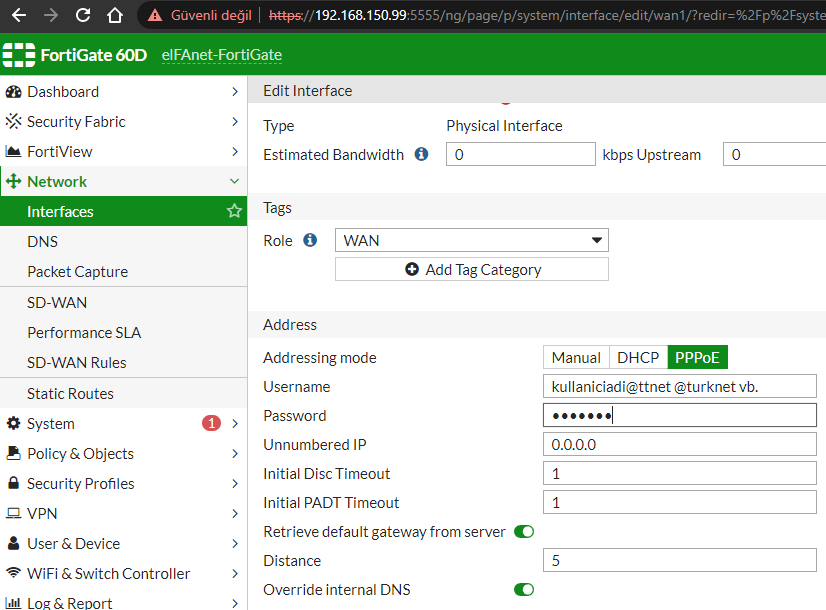
Onay sonrası Interfaces sayfasına geri döneceğiz. Burada Hardware Switch altında Internal satırına çift tıklayarak giriyoruz. Burada FortiGate üzerindeki interfacelerin IP adresi dağıtıp dağıtmayacağı ve hangi adres bloğunu kullandıracağını seçiyoruz. Örneğin aşağıdaki resimdeki gibi bir yapılandırmada DHCP Server aktif edildiği için ve aşağıdaki Starting IP ve End IP 192.168.150.150 – 192.168.150.210 değerlerinde olduğu için bilgisayarlarımız 150 ‘den başlayarak IP adresi alacaktır. Address sütunundaki Manual olarak seçilerek 192.168.150.99 değeri girilmesiyle de bu değer Gateway değeri olarak atanacaktır. Buradaki ayarların yapılmasından sonra sayfa altında ve ortada yer alan OK tuşuyla işlemler kaydedilir.
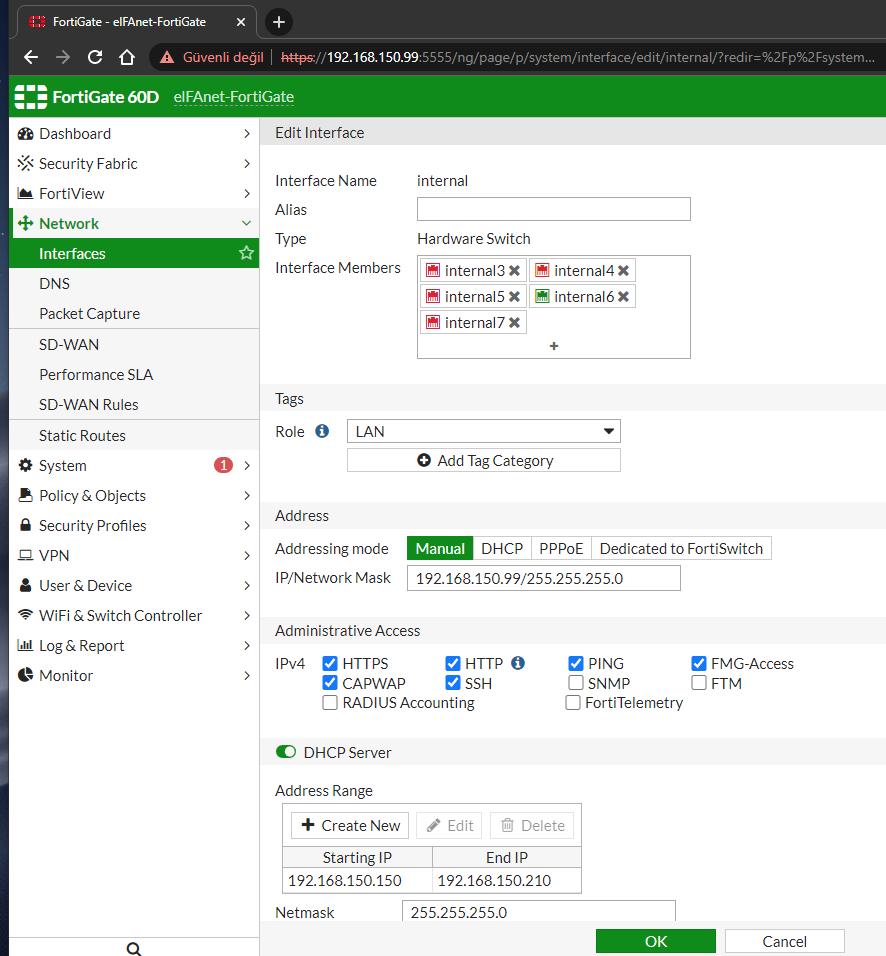
Daha sonra modemimizi NAT modda çalıştırıyorsak yani köprü moduna almadıysak veya fiber modemse static route yazmamız gerekmektedir. Bunun için soldaki Network kırılımının altında yer alan Static Routes kısmına gireceğiz. Burada üstte yer alan Create New butonuna basarak modemi bağladığımız Interface’imizi seçerek aşağıdaki gibi Static Route yazarak OK tuşuna basmalıyız.
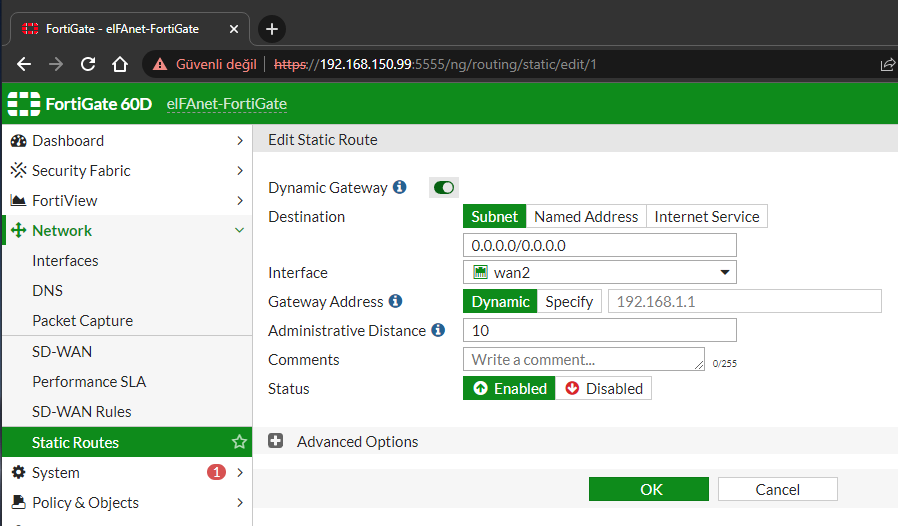
Son aşamada Policy (ilke) yazımı gerekmektedir. Bunun için sol menüde yer alan Policy&Objects kısmından IPv4 Policy sayfasına girerek üstte yer alan Create New butonuna tıklamalıyız. Burada Name kısmından ilkenize özel bir ad vererek, Incoming Interface kısmına Internal seçimini, Outgoing Interface kısmında modeminizi bağladığınız Wan1 veya Wan2 seçimini, Source, Destination ve Service kısımlarında da ALL seçimlerini yaparak ve tüm trafiği Loglamak için en alttaki Logging Options kısmında All Sessions’ı seçerek OK tuşuna basılır.
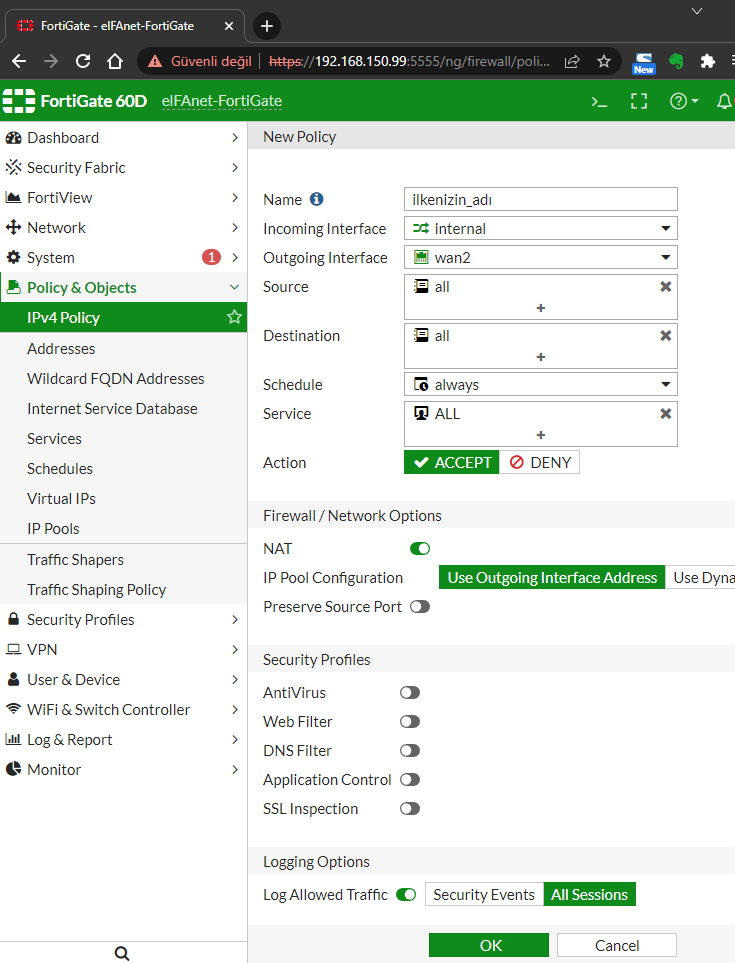
Tüm bu aşamaları doğru yapmanız halinde internete çıkışınız gerçekleşmiş olmalıdır. Hatırlatmak isteriz ki; elFAnet olarak Fortinet ürünlerinizin ileri seviye kurulumu, bakımı, sorunlarına çözümü ve diğer Fortinet ürünleriyle Security Fabric yapısının oluşturulmasına yönelik uzman teknik ekibimizle hizmet vermekteyiz.